REAPER er en digital lydarbeidsstasjon (DAW) som finner anvendelse blant både ferske og erfarne musikkprodusenter. Enten musikk er en profesjonell satsning eller en hobby, gir denne veiledningen deg en innføring i de grunnleggende funksjonene i REAPER.
Etter å ha fullført denne opplæringen, vil du ha kunnskap om å opprette og spille inn lydspor, legge til instrumenter og effekter, samt manøvrere deg i programmets grensesnitt.
Nedlasting og installasjon av REAPER
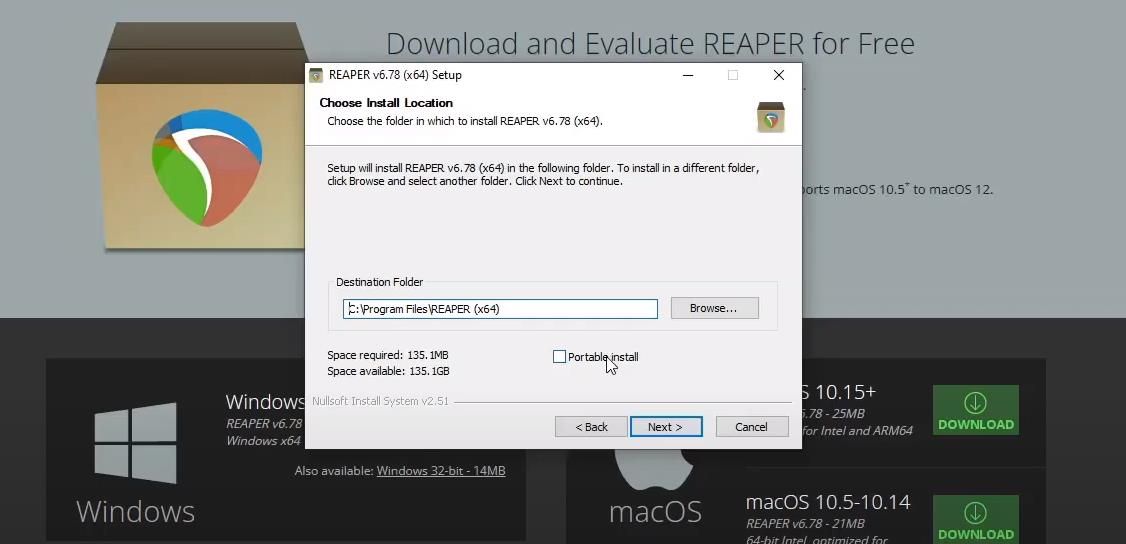
REAPER er kompatibel med Windows, Mac og Linux. Programmet tilbyr en 60-dagers gratis prøveperiode, før du blir oppfordret til å kjøpe en lisens for 60 dollar (personlig bruk) eller 225 dollar (kommersiell bruk).
Følg disse trinnene for å laste ned og installere REAPER:
- Besøk den offisielle nedlastingssiden for REAPER.
- Velg ditt operativsystem for å laste ned installasjonsfilen.
- Angi en mappe for installasjon av REAPER og trykk «Neste».
Selve applikasjonen er ressursvennlig og tar derfor ikke mye plass på datamaskinen din. Windows-brukere har også mulighet for en portabel installasjon, som gir deg muligheten til å ha REAPER med deg på en ekstern harddisk eller minnepinne.
Konfigurering av lydinnganger og -utganger
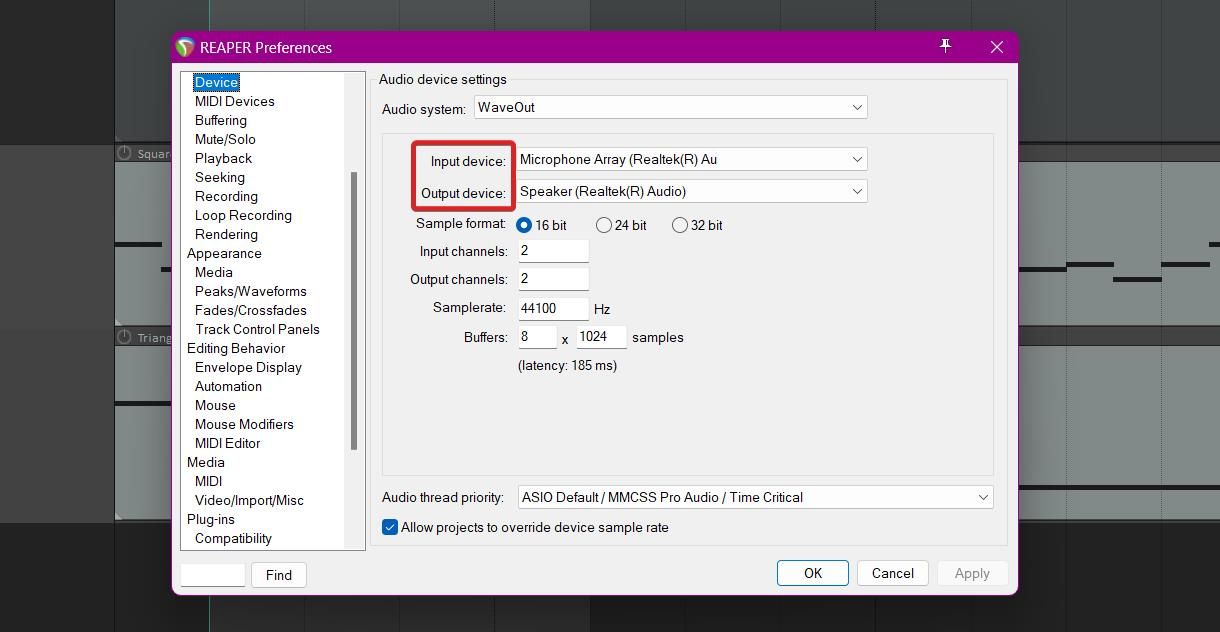
Etter installasjon av REAPER, er det viktig å konfigurere lydinngangene og -utgangene. Følg disse anvisningene for å sette opp dine lydenheter:
- Naviger til «Options» > «Preferences».
- I «Preferences»-vinduet, gå til «Audio» > «Device».
- Velg dine ønskede lydenheter fra rullegardinlistene for «Input device» og «Output device».
Dersom du benytter et lydgrensesnitt, sørg for at «ASIO» er valgt i rullegardinmenyen for «Audio system».
En oversikt over REAPERs grensesnitt
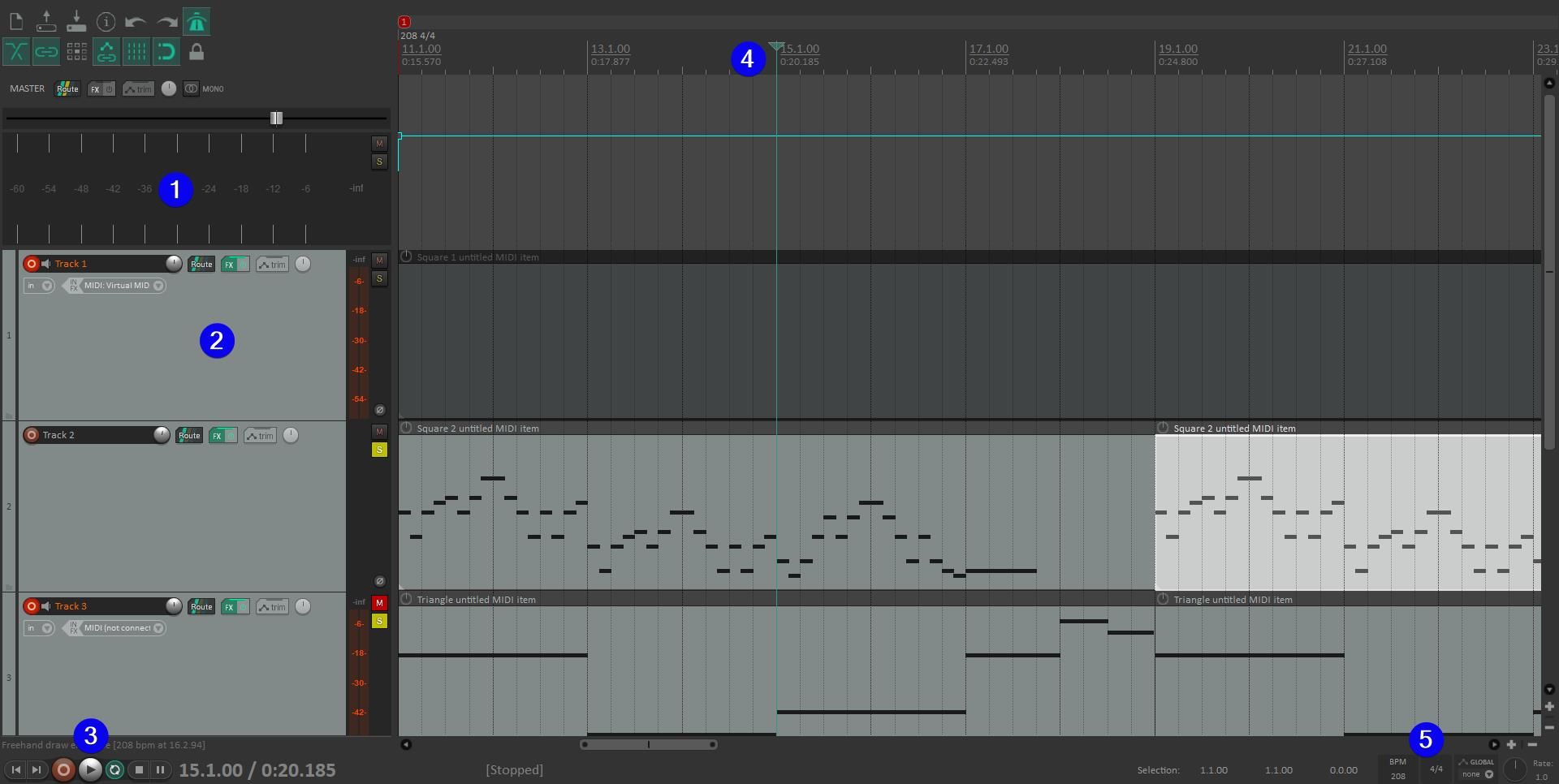
Før du setter i gang med musikkproduksjon, er det lurt å bli kjent med hvor de mest brukte funksjonene i REAPER befinner seg. Det brukervennlige grensesnittet gjør navigeringen enkel. La oss se på den grunnleggende layouten:
- «Master Track»: Her kan du finjustere og legge til effekter på hele prosjektet. Du kan skjule eller vise «Master Track» med snarveien Ctrl + Alt + M (Windows) eller Opt + Cmd + M (Mac).
- «Sporliste»: Fra «Sporliste» kan du legge til nye spor og aktivere dem for innspilling.
- «Avspillingsverktøy»: Her finner du de viktigste avspillingsfunksjonene som «Spill av», «Pause» og «Gjenta».
- «Redigeringsmarkør»: Ved hjelp av «Redigeringsmarkøren» kan du enkelt navigere til ulike deler av sangen.
- «Tempo og toneart»: Her kan du justere tempo og toneart i prosjektet.
Legge til spor og gjøre opptak
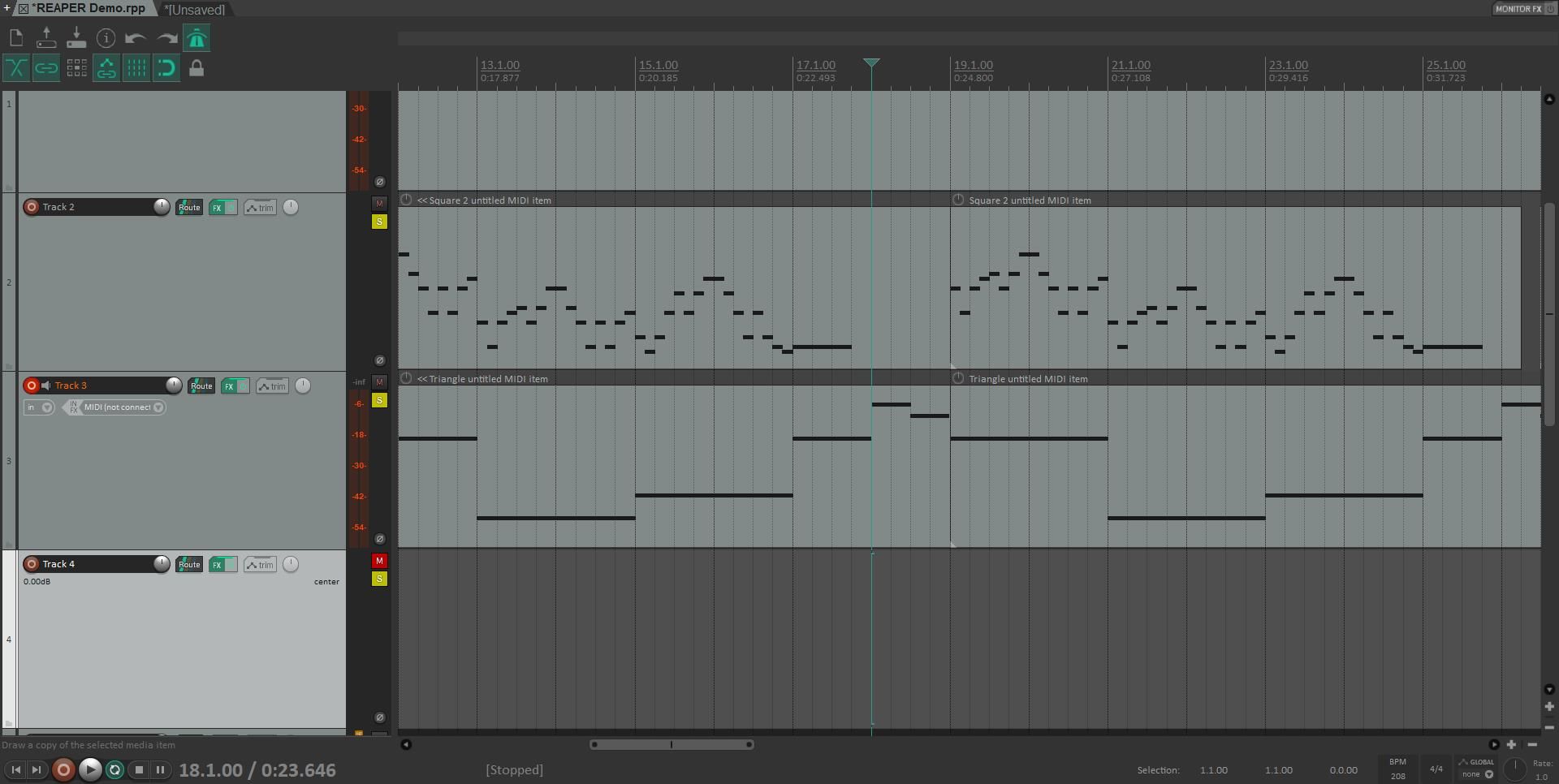
Nå som du har en grunnleggende forståelse av REAPERs grensesnitt, kan du begynne å legge til spor og spille inn. For å legge til et spor, bruk snarveien Ctrl + T (Cmd + T på Mac). Du kan endre fargen på et spor ved å høyreklikke og velge «Sporfarge». For å endre navn på et spor, dobbeltklikk på sporittelen.
Innspilling på et spor krever noen ekstra trinn:
- Trykk på den røde knappen til venstre for spornavnet for å aktivere sporet for innspilling.
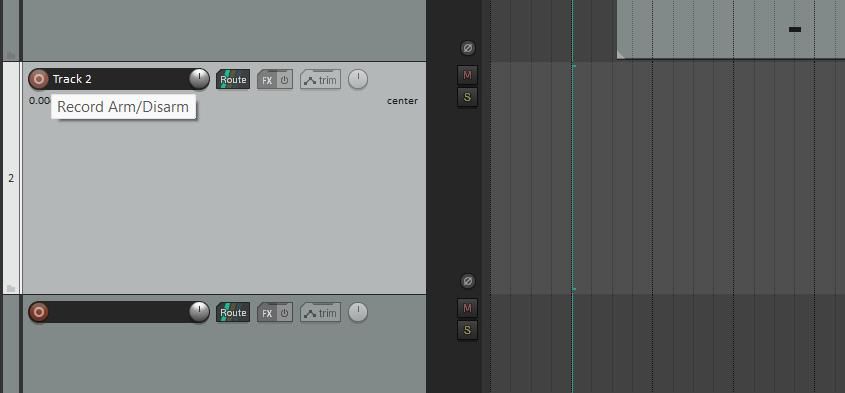
- Velg inngangsenhet fra rullegardinmenyen.
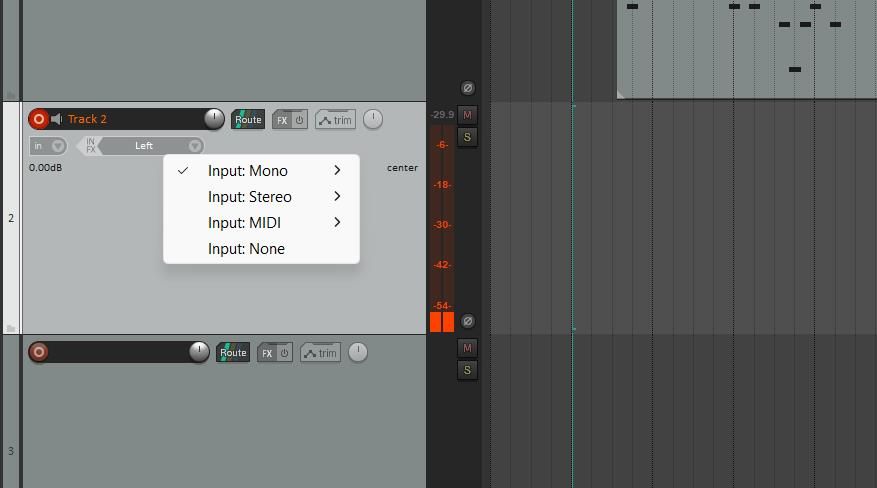
- For mikrofoner, velg «Stereo». For MIDI-enheter, velg «MIDI»-alternativet.
- Trykk Ctrl + R for å starte opptaket på et spor.
Dersom du ikke har en MIDI-enhet, tilbyr REAPER et virtuelt keyboard. Denne funksjonen lar deg legge inn noter ved å bruke datamaskinens tastatur. Fra listen over inngangsenheter velger du «Input: MIDI > Virtual MIDI Keyboard», deretter «Alle kanaler».
Legge til effekter på spor
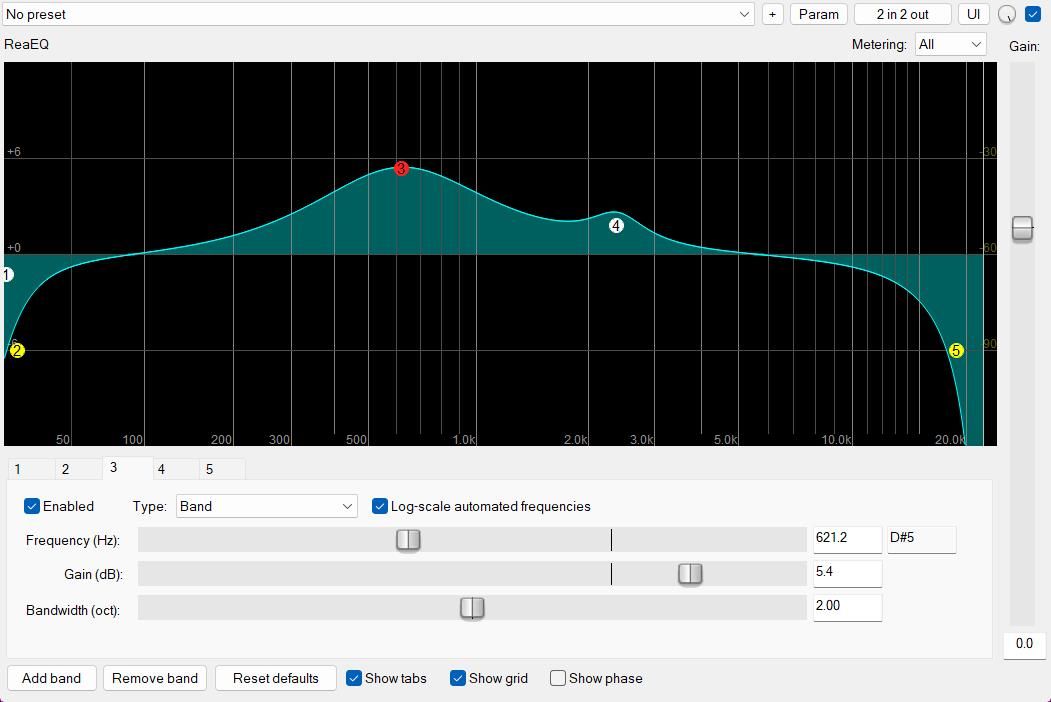
Å legge til effekter er viktig for å forbedre lydkvaliteten. Noen vanlige effekter er romklang (reverb), ekko (delay) og chorus. En annen viktig effekt for nybegynnere er lære seg bruken av equalizer (EQ).
For å legge til effekter på et spor, trykk på «FX»-knappen for å åpne effektvinduet. Dette kan virke overveldende i starten, men du kan filtrere resultatene dine ved å bruke venstre sidefelt. Du kan begrense søket ved å velge instrumenter, effekter eller navn på utvikleren.
For å legge til instrumenter, tilbyr REAPER sin egen grunnleggende synth: «ReaSynth». Du kan også finne mange gratis VST-instrumenter på nettet. For sporeffekter er «ReaVerbate» og «ReaEQ» to brukervennlige alternativer for å legge til romklang og EQ. Hvis du mangler inspirasjon, kan du prøve å bruke ChatGPT for å generere lyder.
Navigering av avspilling og redigering
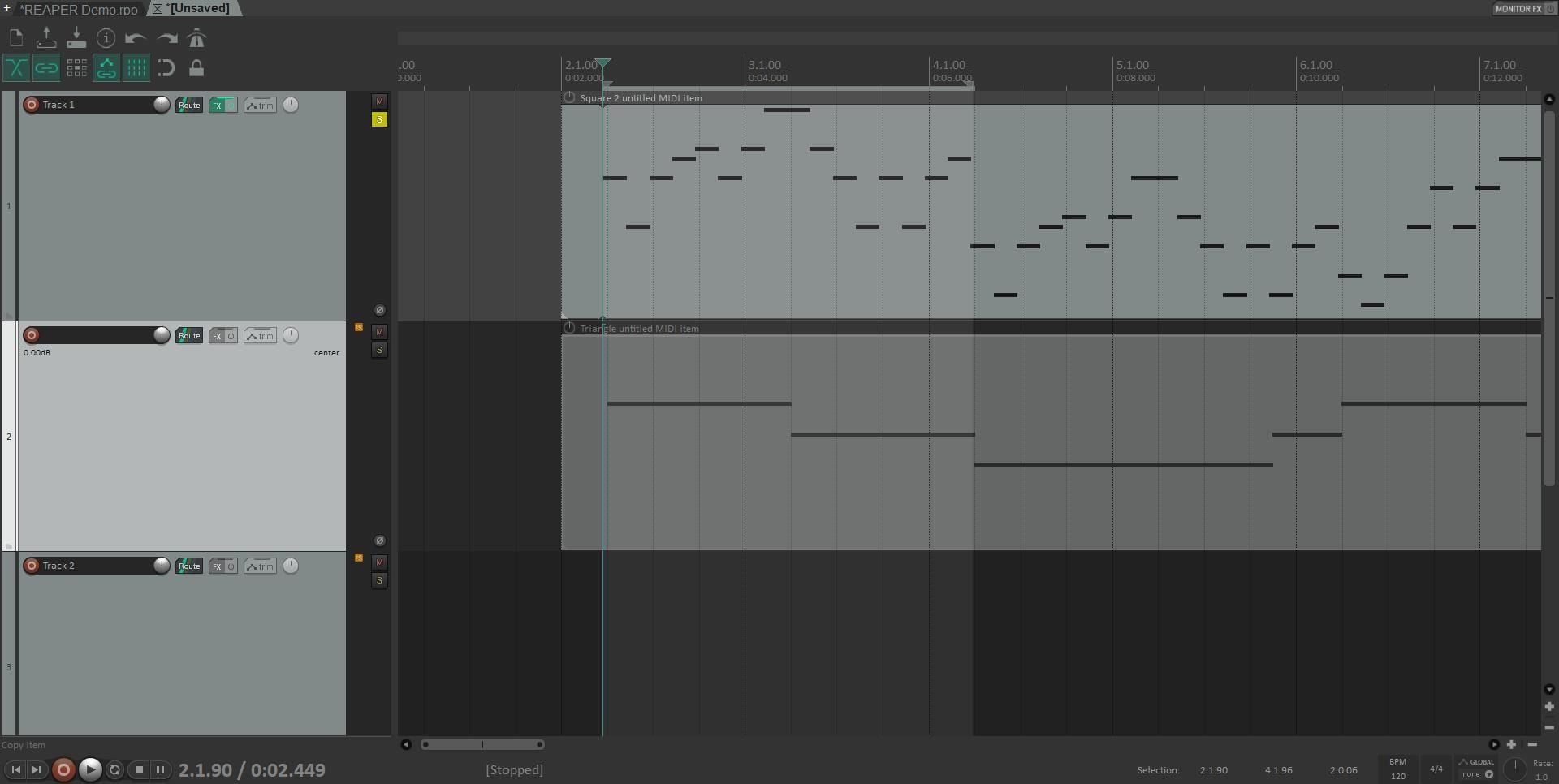
Under musikkproduksjon kan det være nødvendig å spille av ulike segmenter eller lytte til spor enkeltvis. REAPERs intuitive avspillingsverktøy gir deg full kontroll over hva du hører på.
Du kan endre startpunktet for avspilling ved å dra den blå redigeringsmarkøren. Ved å klikke hvor som helst i et spor vil markøren automatisk flyttes dit. Du kan også lage et tidsvalg for å spille av en del av sporet. Klikk og dra på tidslinjen (over sporene) for å gjøre et tidsvalg. For å gjenta et tidsvalg, trykk på «R»-tasten.
Ved siden av hvert spor er det en gul «S»-knapp, som står for «Solo». Dette alternativet er nyttig for å lytte til enkeltspor isolert. Over «Solo»-knappen finner du «Mute»-alternativet (M). Demping av spor hjelper deg å høre hvordan lyden din høres ut uten disse sporene.
Legge til automatisering på spor
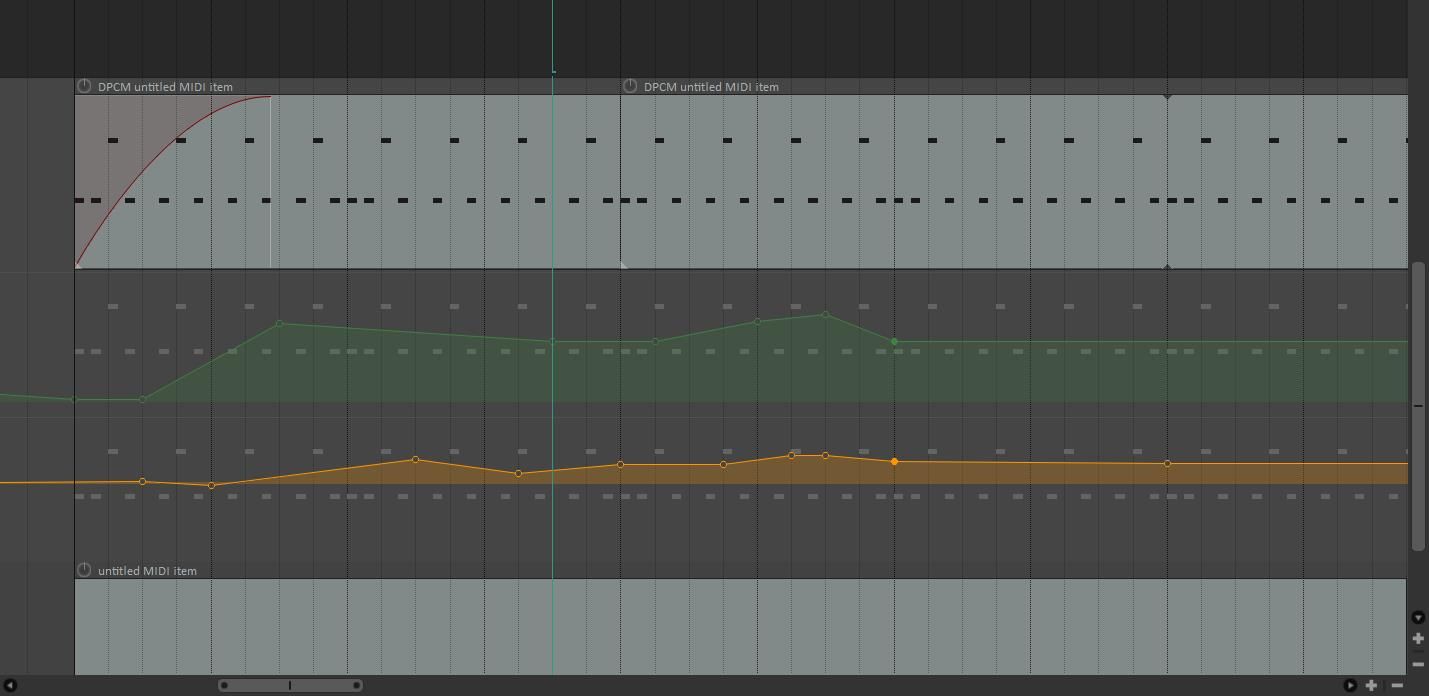
Musikk som spilles på ett volum gjennom hele sangen, blir fort kjedelig. Sporautomatisering er et nyttig verktøy som lar deg endre volumet på ulike spor over tid. Du kan også bruke automatisering til å endre parametere som tempo, tørr/våt-nivå og panorering.
For å legge til automatisering på et spor, trykk på «trim»-knappen på sporets kontrollpanel. Dette vil vise en liste over «envelopes», inkludert volum, panorering og bredde. Trykk på avmerkingsboksen ved siden av et attributt for å legge det til sporet.
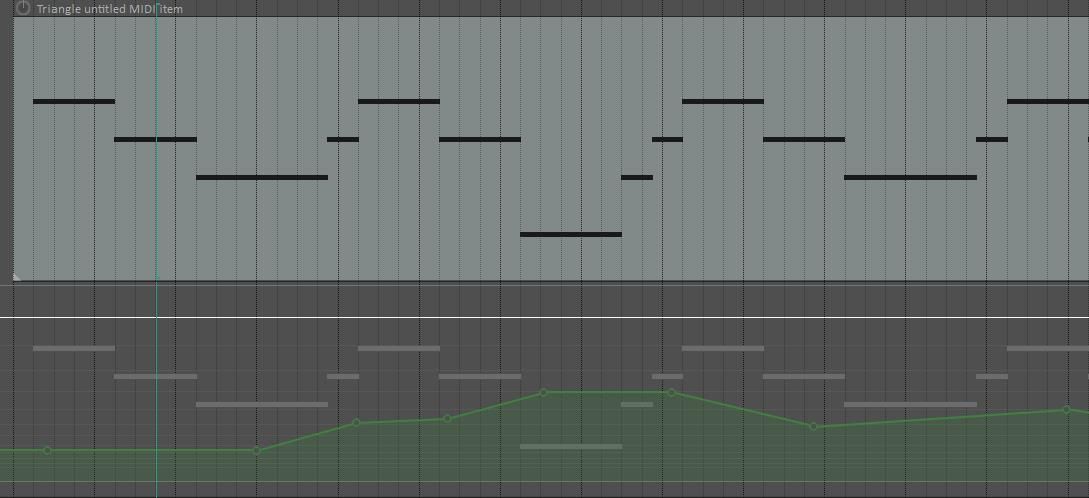
La oss se på volum-envelope. I utgangspunktet vil hele sporet ha ett volum, men du kan endre dette ved å legge til «envelope»-punkter. For å legge til et nytt punkt, hold nede Shift-tasten og klikk hvor som helst på sporet. Nå kan du endre sporvolumet ved å dra punkter opp og ned.
Panorerings-envelopen fungerer på samme måte. Som standard er panorering satt til midten. Du kan flytte lyd til høyre eller venstre side av hodetelefonene ved å legge til «envelope»-punkter og flytte dem opp eller ned. «Envelope»-punkter vil feste seg til REAPERs rutenett, men du kan deaktivere snapping ved å bruke snarveien Alt + S.
Produser lyd av høy kvalitet i REAPER
REAPER er en allsidig DAW som egner seg til innspilling av vokal, lydproduksjon og komposisjon. Hvis du ser etter programvare for å produsere lyd av høy kvalitet og skape detaljerte lyder, er REAPER en god DAW å vurdere. Kom i gang med REAPER ved hjelp av denne enkle veiledningen.